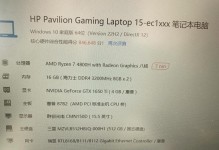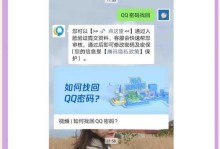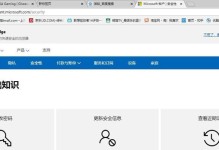随着时间的推移和使用频率的增加,笔记本电脑的C盘空间经常会被占满,而用户由于担心误删重要文件而不敢随意清理。本文将为您提供一些安全有效的方法,帮助您解决C盘满了不敢删的问题,释放宝贵的硬盘空间。
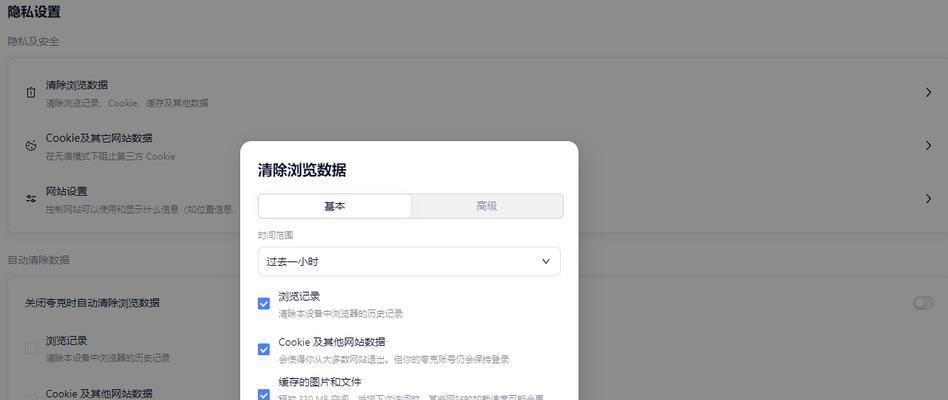
一、查找并删除临时文件
在开始菜单中搜索并打开“运行”命令,输入“%temp%”并回车。在打开的窗口中,选中所有临时文件并删除,这些文件往往是占用C盘空间的罪魁祸首。
二、清理系统日志文件
在开始菜单中搜索并打开“事件查看器”,在左侧导航栏中选择“Windows日志”下的“应用程序”和“系统”,右键选择“清除日志”,以清理系统日志文件释放空间。

三、清理浏览器缓存
打开浏览器,点击菜单中的“设置”选项,找到“历史记录”或“隐私设置”,选择清除缓存或清理历史记录,并确认删除。
四、清理回收站
桌面上的回收站图标上点击右键,选择“清空回收站”,确认删除所有已删除文件。这些文件虽然已被删除,但仍占据硬盘空间。
五、卸载不常用的软件
打开控制面板,找到“程序”或“程序和功能”,在列表中找到不常用的软件,选中并点击“卸载”按钮进行删除。

六、删除下载文件夹中的无用文件
打开“我的电脑”,找到下载文件夹,删除其中不再需要的文件,如已安装完毕的软件安装包等。
七、移动个人文件至其他磁盘
将个人文件夹中的文档、图片、视频等个人文件移动到其他磁盘或外部存储设备,减轻C盘负担。
八、清理应用程序缓存
打开控制面板,找到“程序”或“程序和功能”,选择具体应用程序,点击“更改”或“修复”,选择清理缓存并确认。
九、关闭休眠功能
在开始菜单中搜索并打开“命令提示符”,以管理员身份运行,输入“powercfg.exe/hibernateoff”命令并回车,关闭休眠功能释放硬盘空间。
十、清理系统更新备份文件
在开始菜单中搜索并打开“磁盘清理”,选择C盘并点击“清理系统文件”,勾选“Windows更新清理”并确认删除。
十一、压缩不常用的文件和文件夹
在文件资源管理器中找到不常用的文件和文件夹,右键选择“属性”,在“常规”选项卡中点击“高级”,勾选“压缩内容以节省磁盘空间”。
十二、删除不必要的系统恢复点
在开始菜单中搜索并打开“系统保护”,选择C盘,点击“配置”按钮,选择“删除”以删除不必要的系统恢复点。
十三、禁用虚拟内存或调整虚拟内存大小
在控制面板中搜索并打开“系统”,选择“高级系统设置”,在“性能”选项卡中点击“设置”,选择“高级”选项卡,点击“更改”,禁用虚拟内存或调整大小。
十四、清理邮件附件
在邮箱中找到收到的邮件附件,并删除已经下载或保存到本地的文件,释放硬盘空间。
十五、定期清理垃圾文件
使用专业的系统清理工具,定期扫描和清理垃圾文件,以保持C盘的干净整洁。
通过以上方法,您可以安全地清理笔记本电脑C盘的垃圾文件,释放硬盘空间,提高电脑性能,同时保留重要文件。记住,定期清理是保持C盘干净整洁的关键。